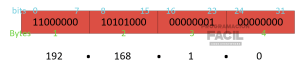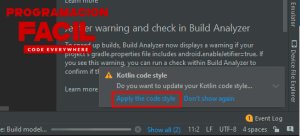En esta ocasión te voy a mostrar como descargar e instalar Android Studio de forma que puedas empezar hoy mismo a crear apps para smartphone.
Descargar Android Studio
Lo primero es lo primero. Vayamos al sitio web oficial de Android Studio para descargarlo.
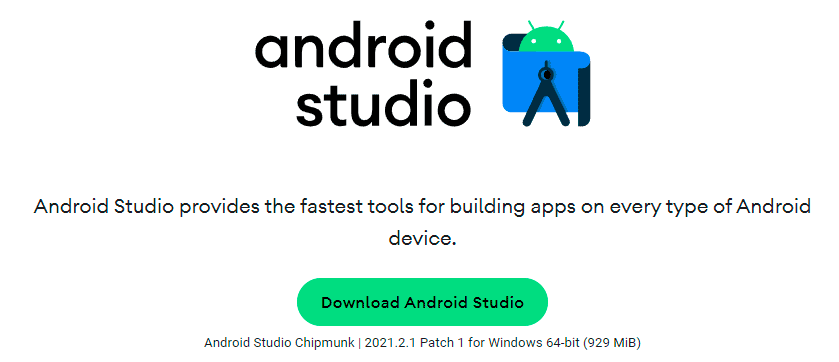
Solo tienes que pulsar el botón verde grande "Download Android Studio".
Seguramente te pedirá que aceptes sus condiciones. Deberás aceptarlas si quieres obtener el programa.
Instalar Android Studio
Una vez descargado el ejecutable, deberás abrirlo.
Haz click en el botón "Next".
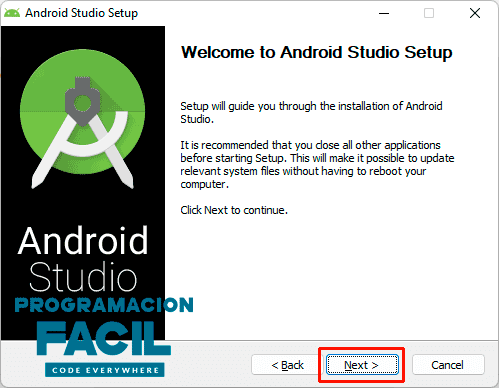
Nuevamente, haz click en el botón "Next".
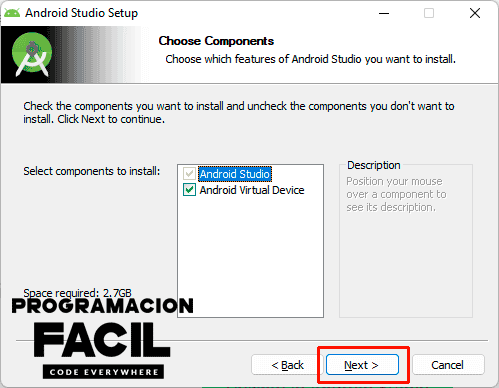
Elige una ruta o deja la que viene por defecto. Por cierto, si tienes almacenamiento SSD o NVME, Android Studio te irá mucho más rápido.

Le daremos al botón "Install" para empezar con la instalación.
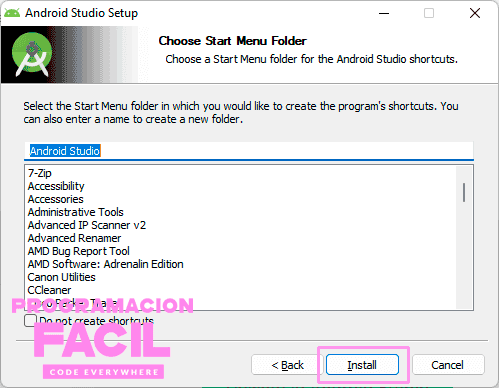
Haz click en "Next" y después en la siguiente ventana, "Finish".
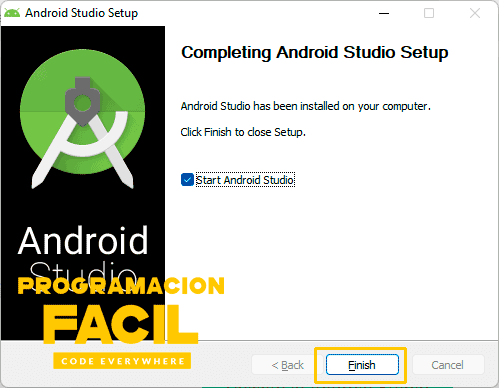
La siguiente ventana es para cargar ajustes anteriores que tengamos guardados de Android Studio. En este curso estamos haciendo una instalación limpia, de modo que no importamos nada y le damos al botón "OK".
Configuración de Android Studio
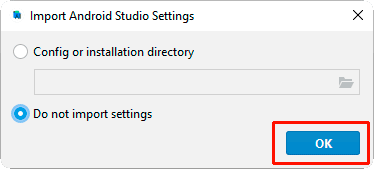
Nos aparecerá el asistente de instalación de Android Studio, para terminar de configurarlo.
Aquí pregunta si queremos enviar estadísticas de uso a Google para ayudarlos en el desarrollo. Si quieres permitirlo, haz click en el botón "Send usage statics to Google". En caso contrario, elige "Don't send". Pulsa el botón "Next" para continuar.
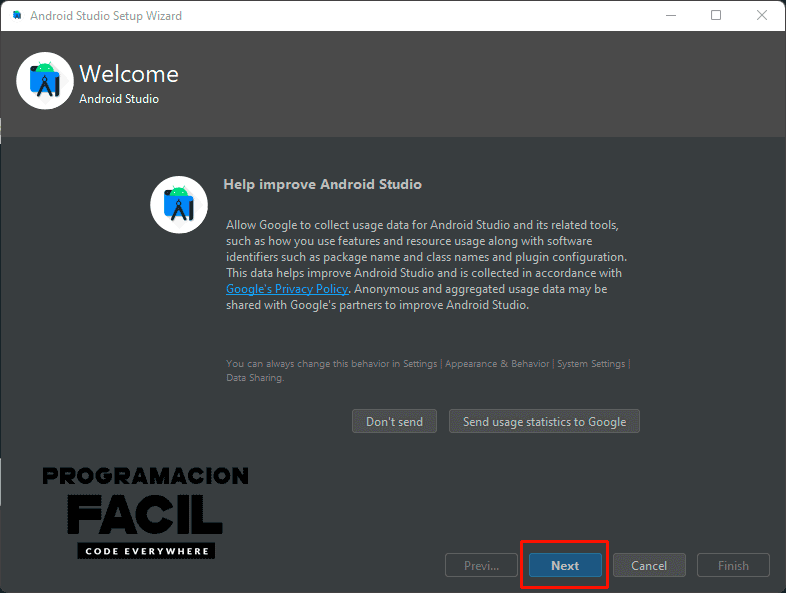
Seguimos para variar dándole al botón de "Next" para continuar:
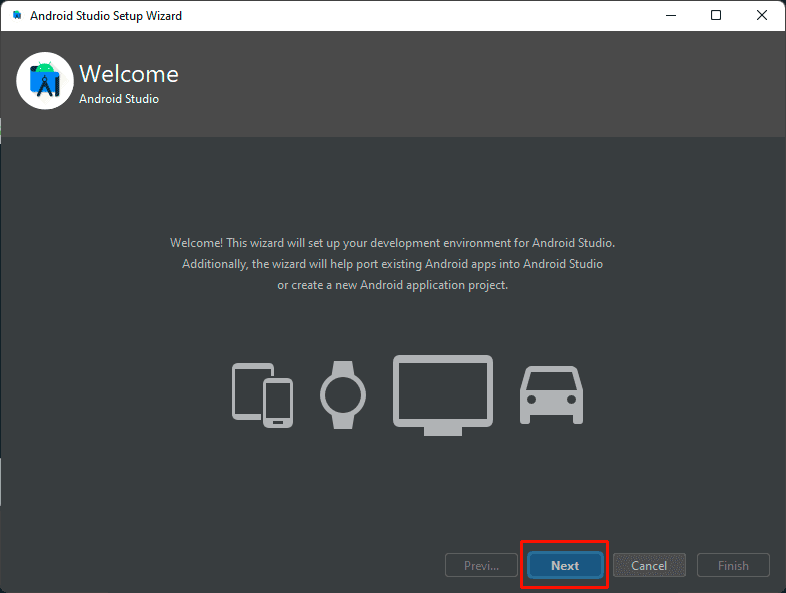
Elegiremos "Standard" para realizar la instalación recomendada para casi todos los tipos de usuarios. Ya tendremos tiempo de personalizar Android Studio. Para proceder, nuevamente haz click en el botón marcado en rojo.
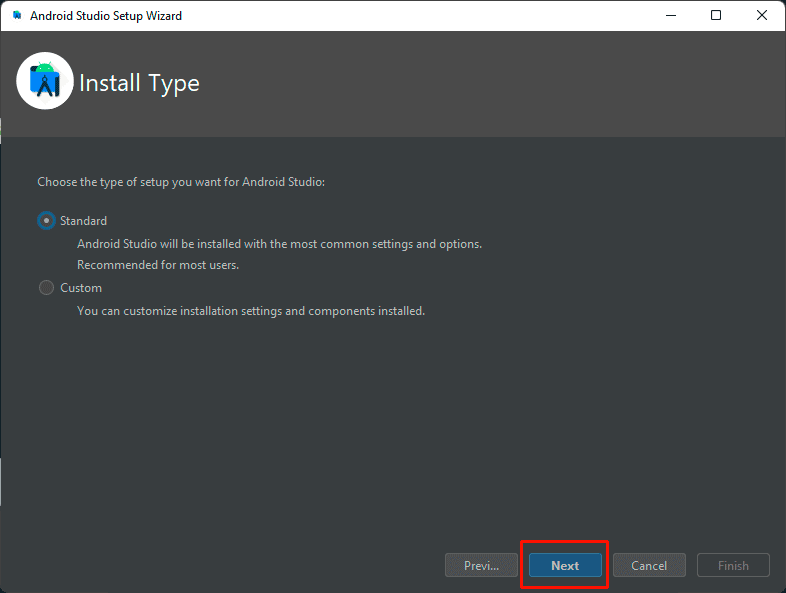
Elige un tema, oscuro o claro. Los dos están genial. Click en "Next".
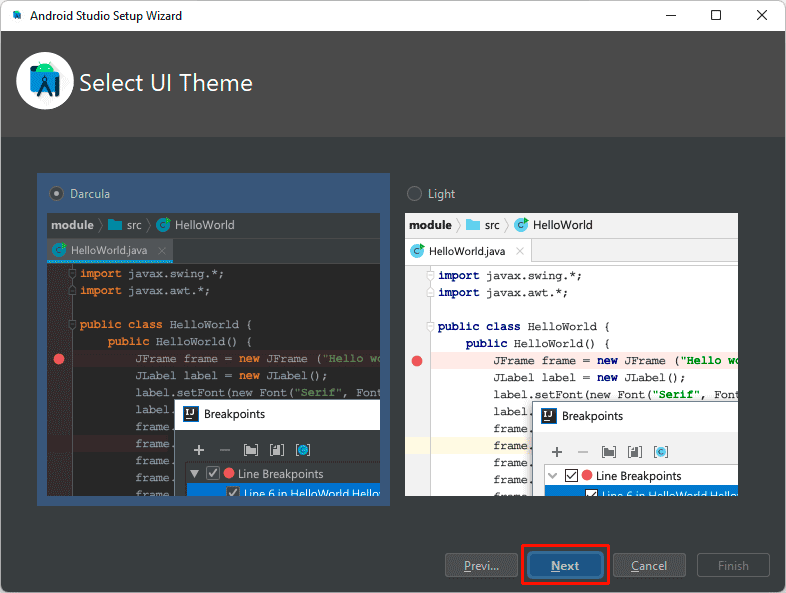
Nos sale un pequeño resumen. Tenemos que darle otra vez al botón "Next".
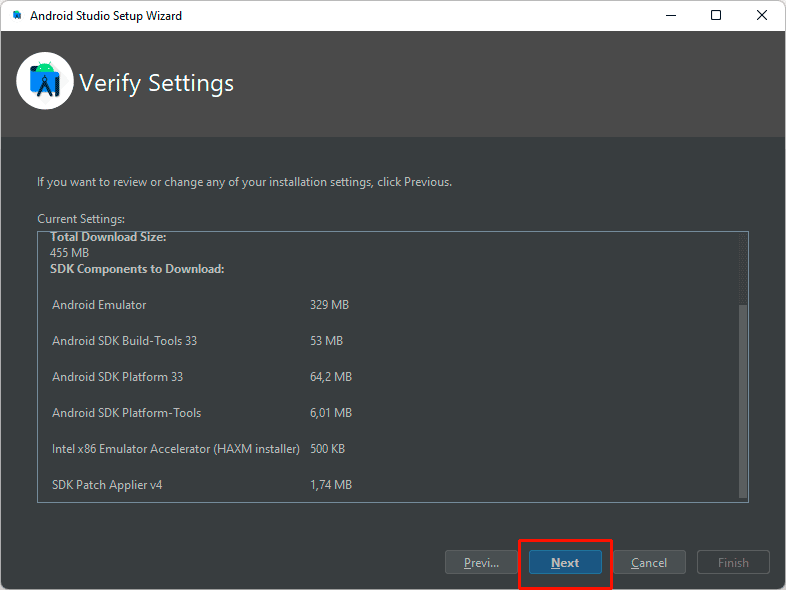
Lo siguiente es aceptar las dos licencias que te he marcado en la imagen. Es requisito para continuar con la instalación y darle al botón "Finish".
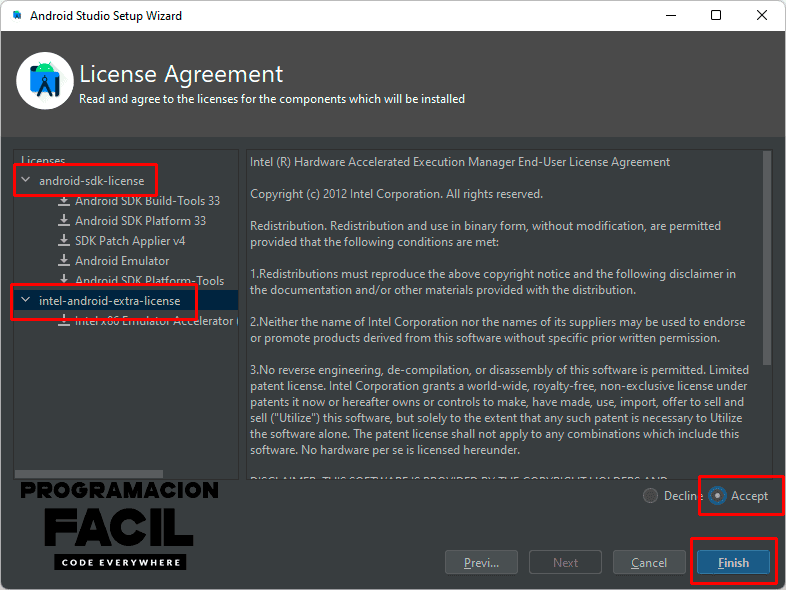
Haz click en el último "Finish". Es el último, lo prometo.
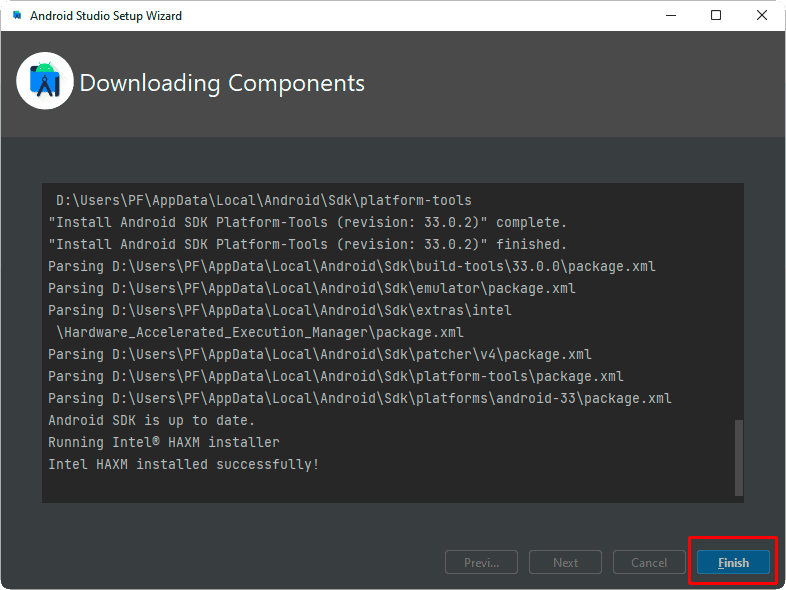
Ya lo tienes listo para empezar a crear.
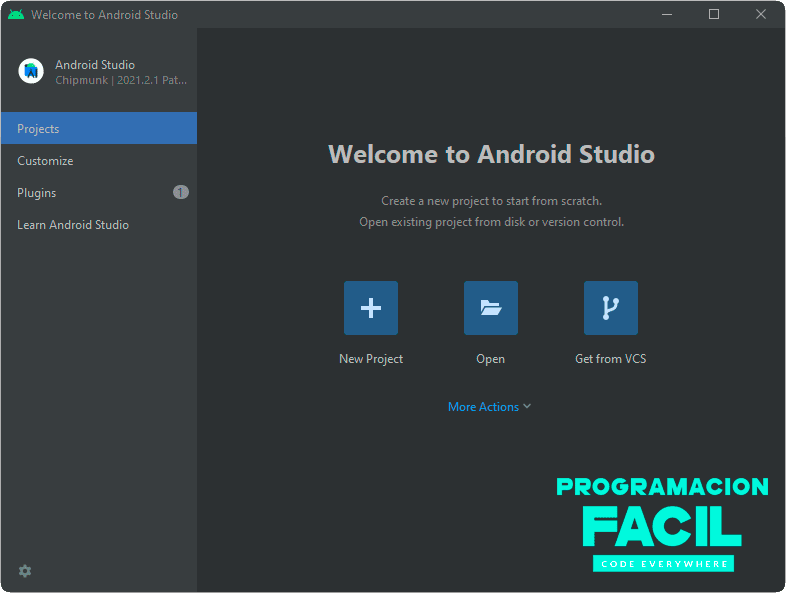
No te pierdas la categoría Android para ver el resto de capítulos.